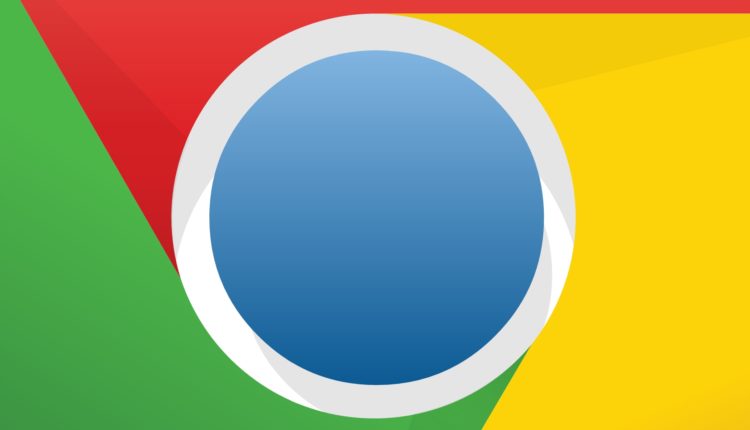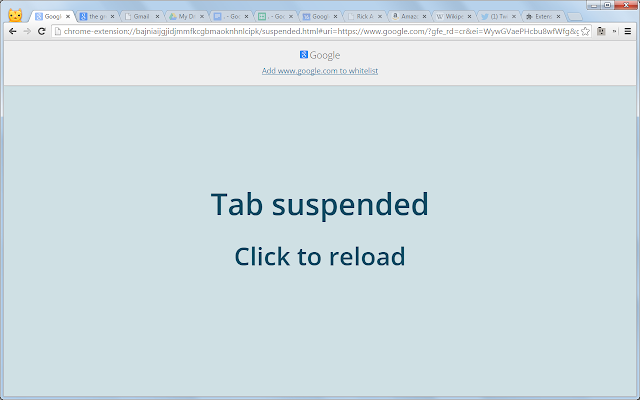10 truques simples para melhorar o desempenho do Google Chrome
O Google Chrome é um dos navegadores da Web mais usados no mundo em PCs e smartphones. Ele é embalado com os recursos mais recentes e suporta quase todos os tipos de sites com facilidade, mas o problema com o Chrome é que ele tende a ficar lento quando você abre muitas guias. Às vezes, mesmo abrir 2 ou mais guias pode torná-lo lento e, se você é alguém com um computador antigo com 2 ou 4 GB de RAM, pode estar enfrentando muito esse problema.
Então, aqui estão alguns truques simples, mas eficazes, que podem melhorar o desempenho do seu navegador Google Chrome.
Desative as configurações avançadas
Algumas das configurações avançadas do Chrome estão ativadas por padrão e podem não ser úteis e, às vezes, podem reduzir o desempenho do navegador ao iniciar processos em segundo plano com frequência.
Basta ir até suas configurações e, em seguida, role para baixo para encontrar as configurações avançadas. Você pode desativar o seguinte
- Use um serviço da web para resolver erros de navegação
- Envie automaticamente estatísticas de uso e relatórios de falhas para o Google
- Use um serviço da Web para resolver erros de ortografia
Desabilitar isso tornará seu navegador consideravelmente mais rápido, pois reduz o número de processos em segundo plano
Use o Grande Suspensório
O Great Suspender é uma extensão útil do Chrome que, quando ativada, suspenderá automaticamente todas as guias que você abriu, exceto a que você está usando no momento, após um período de tempo. Você pode definir o intervalo de tempo de acordo com suas necessidades.
Esta extensão seria particularmente útil para pessoas que tendem a manter muitas abas abertas e depois se envolvem com uma única aba e esquecem o resto. Ao usar esta extensão, todas as guias agora estão suspensas, o que significa que a quantidade de RAM que essas guias consumiam também é liberada.
Remover extensões que consomem memória
Algumas extensões como Adblock Plus, Hoverzoom etc, embora pareçam úteis, podem sobrecarregar muito sua memória e tornar seu navegador mais lento. Você pode ver essas extensões ocupando muita memória RAM usando o gerenciador de tarefas do Chrome.
Você pode melhorar significativamente o desempenho do Chrome substituindo essas extensões por outras mais leves, como Adgaurd ou Ghostery
Limpe seu Cache de vez em quando
Limpar o cache e o histórico ocasionalmente pode não apenas liberar espaço de armazenamento no dispositivo, mas também ajudar a melhorar o desempenho do navegador. Em vez disso, você pode usar o mecanismo de cache simples para o Chrome.
Você pode acessá-lo copiando-o na barra de endereço e clicando em chrome://flags/#enable-simple-cache-backend. Agora selecione a opção habilitada no menu e reinicie o navegador para que ela entre em vigor.
Esteja atualizado
Verifique se você está na versão mais recente do Chrome e verifique com frequência se há atualizações. Tal como acontece com as atualizações mais recentes, o Google pode melhorar o navegador desde o início, adicionando alguns ajustes ou patches de desempenho.
Verifique se há malware
Às vezes, mesmo se você tiver um computador com uma boa configuração e usando menos guias, ainda poderá achar que seu navegador Chrome está com desempenho lento. Nesses casos, é melhor verificar a presença de qualquer tipo de malware ou adware em seu navegador ou PC.
Faça uma varredura usando seu software antivírus para certificar-se de que não há spyware em seu computador e faça o diagnóstico, se houver. Você pode não perceber por algum site que você visitou pode ter injetado em seu PC.
Usar economia de dados
Instale a extensão de economia de dados da loja virtual do Google e ative-a. Usar isso não apenas aumenta a velocidade de carregamento dos sites que você visita, mas também melhora o desempenho do seu navegador Chrome, bloqueando scripts indesejados e de grande porte em determinados navegadores.
Ativar rolagem suave
A rolagem suave pode ser ativada em chrome://flags/. Basta digitar isso na barra de endereços do seu navegador Chrome e usar Ctrl+F para procurar uma rolagem suave.
Uma vez ativada, a rolagem suave melhoraria o cache de rolagem do Chrome, substituindo a rolagem normal por uma rápida e fluida, ideal para computadores mais lentos.
Ativar aplicativos em segundo plano
Ao ativar aplicativos em segundo plano e permitir que eles sejam executados mesmo depois de fechar o Chrome, o tempo de inicialização e inicialização do Chrome pode ser drasticamente reduzido. Mas se você tiver muitos aplicativos em segundo plano, não ative esse recurso, pois isso pode afetar o desempenho geral do seu PC.
Desinstalar e reinstalar
Às vezes, quando nada funciona, desinstalar e reinstalar o Chrome é uma maneira garantida de aumentar seu desempenho. Como todos os seus dados e histórico já estão salvos na nuvem por meio de sua conta do Google, você não precisa se preocupar em perder nada.
Certifique-se também de excluir os arquivos e pastas do Chrome do seu disco rígido para configurar o Chrome completamente novo, pois os arquivos nessas pastas podem recarregar suas configurações antigas quando você reinstalar o Chrome